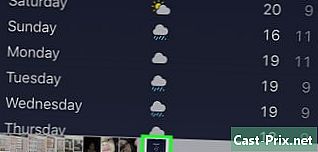Cómo usar una tecla Bluetooth
Autor:
Lewis Jackson
Fecha De Creación:
14 Mayo 2021
Fecha De Actualización:
15 Mayo 2024

Contenido
- etapas
- Método 1 de 3: Configura el dongle
- Método 2 de 4: usa Bluetooth en una computadora con Windows
- Método 3 de 4: usa Bluetooth en una Mac
Si su computadora no tiene Bluetooth, puede usar un adaptador para conectarla de forma inalámbrica a un dispositivo compatible. Aunque la mayoría de las computadoras modernas tienen esta característica de manera predeterminada, puede usar un adaptador Bluetooth (o dongle) para conectar máquinas que no lo son.
etapas
Método 1 de 3: Configura el dongle
- Compra un dongle Bluetooth. Si aún no ha comprado un adaptador USB Bluetooth, comience buscando uno compatible con su sistema operativo (por ejemplo, Windows 10 o macOS High Sierra) y cómprelo.
- En general, los adaptadores Bluetooth se venden en ferreterías o en sitios como Amazon.
-

Busque un puerto USB no utilizado en su computadora. El adaptador Bluetooth debe insertarse en un puerto USB no utilizado en su computadora.- Si su máquina tiene puertos USB-C ovales en lugar de puertos USB 3.0 rectangulares, también deberá comprar un adaptador USB a USB-C.
-

Conecte el dongle a su computadora. Debe insertarse correctamente en el puerto USB.- Si está utilizando un adaptador USB a USB-C, primero inserte el extremo USB-C del adaptador en la computadora y luego el adaptador Bluetooth en el extremo USB del adaptador.
-

Instale todos los controladores necesarios. Si su dongle Bluetooth no funciona en su computadora, puede deberse a que la última versión de su sistema operativo no lo admite. Este problema puede resolverse descargando un archivo de controlador, haciendo doble clic para iniciarlo y luego siguiendo las instrucciones en pantalla.- Por lo general, es posible instalar los controladores desde el sitio web del fabricante del adaptador Bluetooth en la sección descargas, conductores o asistencia.
Método 2 de 4: usa Bluetooth en una computadora con Windows
-

Activa el dispositivo Bluetooth. Presione el botón de inicio en su dispositivo Bluetooth y luego el botón
para ponerlo en modo de emparejamiento.- En algunos casos, al encender el dispositivo Bluetooth lo coloca automáticamente en modo de emparejamiento.
-

Abre el menú de inicio
. Haga clic en el logotipo de Windows en la parte inferior izquierda de la pantalla. -

Entrar configuraciones
. En la parte inferior izquierda del menú de inicio, haga clic en el icono de la rueda con muesca. -

seleccionar periféricos. Esta opción está en la parte superior de la ventana. configuraciones. -

Haga clic en Agregar un dispositivo Bluetooth u otro dispositivo. Encontrará esta opción en la parte superior de la ventana. periféricos. Haga clic en él para abrir un menú conuel.- Si no ve esta opción, asegúrese de estar en la pestaña correcta haciendo clic en Bluetooth y otros dispositivos en la sección del lado izquierdo de la ventana.
-

elegir Bluetooth. la opción Bluetooth está en el menú de conuel y permite que su computadora busque dispositivos Bluetooth en modo de emparejamiento. -

Selecciona el nombre de tu dispositivo. Haga clic en el nombre del dispositivo que desea emparejar con su computadora.- Si no ve el nombre de su dispositivo, intente vincularlo nuevamente.
-

Haga clic en gemelo. Esta opción se encuentra en la parte inferior derecha del nombre del dispositivo que desea emparejar. Haga clic en él para conectarlo a su computadora a través de Bluetooth.- El emparejamiento de sus dispositivos puede demorar 30 segundos.
Método 3 de 4: usa Bluetooth en una Mac
-

Activa el dispositivo Bluetooth. Una vez que el dispositivo Bluetooth esté activado, presione el botón
para ponerlo en modo de emparejamiento.- En algunos dispositivos, el modo de emparejamiento se inicia automáticamente al inicio.
-

Abre el menú de Apple
. Haga clic en el logotipo de Apple en la esquina superior izquierda de la pantalla para abrir un menú desplegable. -

Haga clic en Preferencias del sistema. Esta opción está en la parte superior del menú desplegable. -

seleccionar Bluetooth. Encontrarás la opción Bluetooth en la ventana Preferencias del sistema. -

Elija el dispositivo que desea emparejar. En la ventana principal, haga clic en el nombre del dispositivo Bluetooth que acaba de colocar en modo de emparejamiento.- Si no ve el nombre de su dispositivo, intente nuevamente ponerlo en modo de emparejamiento.
-

Haga clic en gemelo. Esta opción está a la derecha del nombre del dispositivo. Haga clic en él para conectar el dispositivo a su computadora a través de Bluetooth.- El proceso de emparejamiento puede tardar unos 30 segundos.

- La mayoría de las computadoras modernas (incluso las portátiles) están equipadas con Bluetooth.
- Los dispositivos Bluetooth están diseñados para proporcionar una conexión inalámbrica de corto alcance, generalmente dentro de los 10 m. Si está demasiado lejos del dispositivo, la conexión con la computadora será lenta o no estará disponible.